지금 Windows 10 버전 2004 다운로드
Windows 10 2020년 5월 공식적으로 다운로드 가능
예상대로, Microsoft는 오늘 소비자와 고객에게 Windows 10 버전 2004를 출시합니다. 이제 WSUS(Windows Server Update Services) 및 비즈니스용 Windows 업데이트를 통해 사용할 수 있으며 Visual에서 다운로드할 수 있습니다. Studio 구독, 소프트웨어 다운로드 센터(업데이트 지원 또는 미디어 생성 도구를 통해) 및 볼륨 라이선스 서비스 센터.
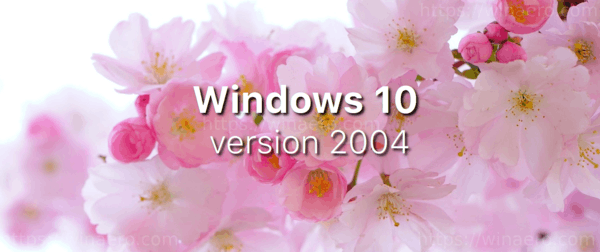
'20H1'으로 알려진 Windows 10 버전 2004는 버전 1909, '19H2'를 대체하는 Windows 10의 다음 기능 업데이트입니다. 여기에는 다음 변경 사항이 포함됩니다.
광고
Windows 10 버전 2004(20H1)의 새로운 기능
이 글을 쓰는 시점에서 Microsoft는 Windows 10 버전 1903 및 버전 1909가 있는 사용자에게만 2020년 5월 업데이트를 제공합니다. '검색자'가 사용할 수 있습니다. Windows 10 설정에서 업그레이드 제안을 받으려면 업데이트를 수동으로 확인해야 합니다. 제안은 다음과 유사합니다.

지금 Windows 10 버전 2004를 다운로드하려면
- 열려있는 설정.
- 이동 업데이트 및 보안 > 윈도우 업데이트.
- 클릭 업데이트 확인 단추.
- 업데이트가 나타나면 다음을 선택할 수 있습니다. 다운로드하여 설치합니다.
참고: 당신은 볼 수 없습니다 다운로드 및 설치 Microsoft가 앞으로 몇 주 동안 이 가용성을 천천히 조절하고 있으므로 장치에서 Microsoft가 업데이트가 잘 될 것이라고 확신할 때까지 보호 장치가 유지되는 호환성 문제 경험.
또는 ISO 이미지를 다운로드하고 Windows 10 버전 2004를 처음부터 설치할 수 있습니다. Windows Media Creation Tool을 사용하여 ISO 이미지를 다운로드하거나 설정을 직접 업그레이드할 수 있습니다. 또는 ISO 이미지를 직접 가져올 수 있습니다. 방법은 다음과 같습니다.
미디어 생성 도구로 Windows 10 버전 2004 다운로드
- 여기에서 최신 버전의 Windows 10 미디어 생성 도구를 다운로드하십시오. Windows 10 미디어 생성 도구 다운로드
- 앱을 실행하고 라이선스 계약에 동의하여 다음으로 진행합니다.

- "무엇을 하시겠습니까?" 페이지가 표시되면 옵션을 선택하십시오. 다른 PC용 설치 미디어(USB 플래시 드라이브, DVD 또는 ISO 파일) 만들기 아래 스크린샷과 같이.

- 다음 페이지인 "언어, 아키텍처 및 에디션 선택"에서 언어를 선택할 수 있습니다. 판 그리고 기계 아키텍처 윈도우 10의. 미디어 생성 도구는 현재 운영 체제에서 이러한 값을 채우므로 계속하기 전에 주의 깊게 확인하십시오. 기본 설정과 일치하지 않는 항목이 있으면 "권장 옵션 사용" 옵션을 선택 취소하고 드롭다운 상자에서 값을 변경합니다.


- 마지막으로 "사용할 미디어 선택" 페이지에서 "ISO 파일" 옵션을 선택하고 다음 버튼을 클릭합니다.
- 다음으로 "사용할 미디어 선택" 페이지에서 ISO 파일을 선택하고 다음 버튼을 클릭합니다. ISO 파일을 저장할 디렉토리를 선택하라는 메시지가 표시됩니다. 그게 다야!

참고: ISO 이미지는 Windows 10의 Home 및 Pro 버전과 함께 제공됩니다.
이미 언급했듯이 Windows Media Creation Tool을 사용하지 않고 ISO 파일을 직접 얻을 수 있습니다. 자!
Windows 10 버전 2004 ISO 이미지를 직접 다운로드
- 구글 크롬 열기
- 다음 페이지로 이동합니다. ISO 이미지 다운로드.
- Windows Media Creation Tool을 다운로드하라는 메시지가 표시됩니다. 아무것도 다운로드하지 마십시오. 대신 F12 키를 눌러 Google Chrome에서 개발자 도구를 엽니다.

- 개발자 도구에서 모바일 장치 아이콘을 클릭합니다. 그러면 모바일 장치 에뮬레이터 기능이 시작됩니다.

- 에뮬레이트된 장치를 변경하려면 "반응형" 텍스트를 클릭하십시오. 선택하다 아이패드 프로 목록에서.

- 주소 표시줄 옆에 있는 페이지 새로고침 아이콘을 클릭합니다.
 다운로드 페이지가 업데이트됩니다.
다운로드 페이지가 업데이트됩니다. - 이제 ISO 이미지를 직접 다운로드할 수 있습니다!

미디어 생성 도구를 설치하도록 제안되지 않습니다.
Windows 10 버전 2004에 적합한 ISO 이미지 선택
- 아래에 에디션 선택, Windows 10 2020년 5월 업데이트 -> Windows 10을 선택합니다.

- 클릭 확인하다 단추.
- 다음 단계에서 OS에 필요한 언어/MUI.
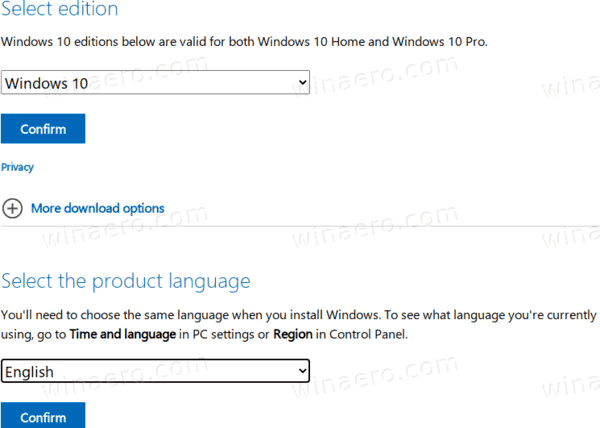
- 마지막으로 2020년 5월 업데이트의 32비트 및 64비트 Windows 10 버전에 대한 링크가 제공됩니다.

참고로 32비트 Windows 또는 64비트를 실행 중인지 확인하는 방법.


